Win如何彻底删除已安装的应用?(win如何彻底删除软件)
时间:2024-09-22 来源:本站 人气:
Win系统中,彻底删除已安装的应用是一个常见的需求,无论是为了释放磁盘空间还是确保系统干净整洁。本文将详细介绍如何在Windows操作系统中彻底删除已安装的应用程序,帮助用户轻松应对此类问题。
首先,我们需要了解在Windows系统中,应用程序通常是通过安装程序进行安装,因此要彻底删除已安装的应用程序,一般需要经过以下步骤:
1. 打开“控制面板”或“设置”中的“应用程序和功能”;
2. 选择需要删除的应用程序;
3. 点击“卸载”或“更改/卸载”按钮。
接下来,让我们一起来详细了解如何执行这些步骤。
步骤一:打开“控制面板”或“设置”中的“应用程序和功能”
在开始菜单中键入“控制面板”,然后点击打开。在控制面板窗口中,找到并点击“程序”或“卸载程序”选项。如果是Windows 10及更新版本,可以直接在“设置”中搜索“应用程序和功能”。
步骤二:选择需要删除的应用程序
在“应用程序和功能”列表中,找到需要删除的应用程序,点击选中。
步骤三:卸载应用程序
选中应用程序后,点击“卸载”或“更改/卸载”按钮,系统将提示确认是否卸载该应用程序,按照提示完成卸载过程即可。

另外,有些应用程序可能会在系统中留下一些残留文件或注册表项,为了彻底清理,用户可以借助一些第三方的卸载工具来完善清理过程。
使用第三方卸载工具
有一些专门的第三方软件,例如Revo Uninstaller、Geek Uninstaller等,它们可以帮助用户彻底删除应用程序,包括残留文件和注册表项。用户可以根据自己的需求选择合适的第三方卸载工具进行下载和使用。
综上所述,通过以上的介绍,相信大家对于如何在Windows系统中彻底删除已安装的应用程序有了更清晰的认识。在日常使用电脑时,定期清理不需要的软件是很有必要的,不仅可以释放磁盘空间,还可以保持系统的整洁和高效运行。希望以上内容能够帮助到大家解决相关问题。



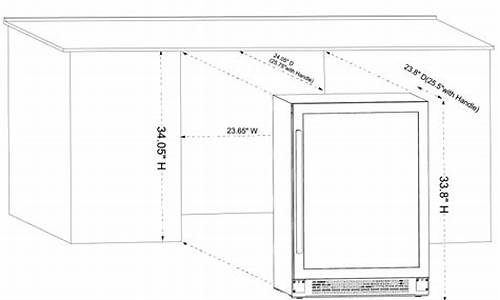



![【系统安装器】系统玩家一键装机助理V6-2024-10-01-[桌面|PE]](/uploads/allimg/20240714/1-240G4132144O7.jpg)






